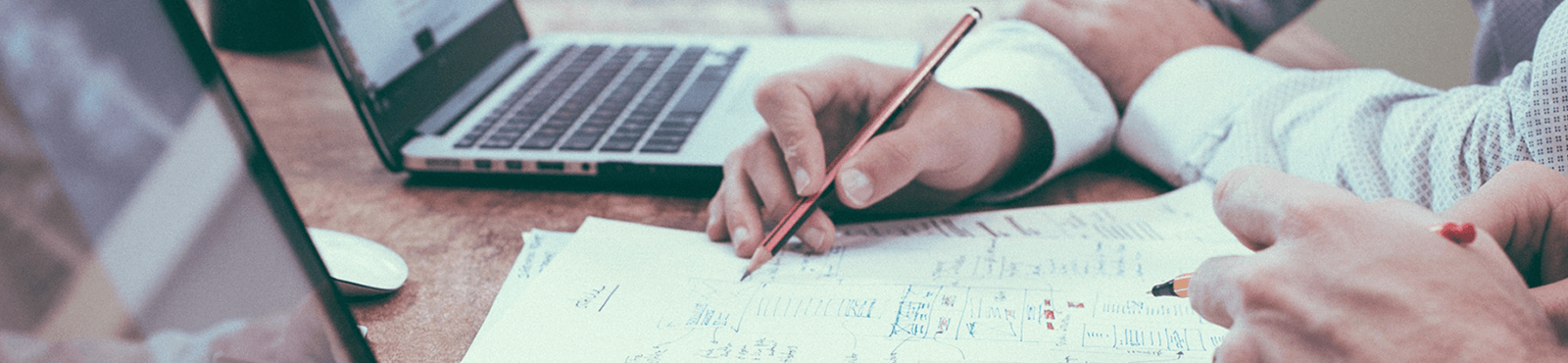Mit praktischen Textbausteinen individualisieren Sie Ihre Vorgänge in WISO MeinBüro Rechnungen und sparen gleichzeitig jede Menge Zeit. In diesem Quicktipp zeigen wir, wie Sie Textbausteine einsetzen, wie Sie einfach Anpassungen vornehmen und welche Informationen für Ihre Kunden wichtig sind.
Wie werden Textbausteine genutzt?
Sie möchten bestimmte Formulierungen immer wieder verwenden? Dann legen Sie Ihren Text ganz einfach als Textbaustein an. Dadurch können Sie Textbausteine immer wieder in Ihrer Rechnung nutzen oder auch direkt als Standard für alle zukünftigen Rechnungen abspeichern. Vorgangstitel, Einleitungstexte und Schlusstexte können Sie ebenso wie E-Mail Betreff und Text ganz individuell pro Vorgang anpassen. Dazu klicken Sie einfach in das betreffende Textfeld und nehmen die gewünschte Änderung vor.
Systemseitig gibt es bereits für jeden Vorgangstyp einen Textbaustein, der auch nicht gelöscht werden kann. Das sind bewährte Formulierungen, mit denen Sie nichts falsch machen.
So legen Sie Textbausteine an
Für mehr Individualität zeigen wir in diesem Quicktipp, wie Sie eigene Textbausteine anlegen. Hierfür gibt es, wie bei den meiste Einstellungen in WISO MeinBüro Rechnungen, zwei Wege:
1.Textbausteine über den Vorgang anpassen
Wenn Sie sich bereits in der Bearbeitung eines Vorgangs, also einer Rechnung oder ähnlichem befinden, sehen Sie in der Bearbeitungsmaske unter anderem folgende Felder: Vorgangstitel, Einleitung und Schlusstext.
Sie möchten nur einzelne kleine Änderungen an einem Text vornehmen, die nur für diesen Vorgang gelten? Dann einfach in das betreffende Feld klicken und die gewünschten Änderungen vornehmen.
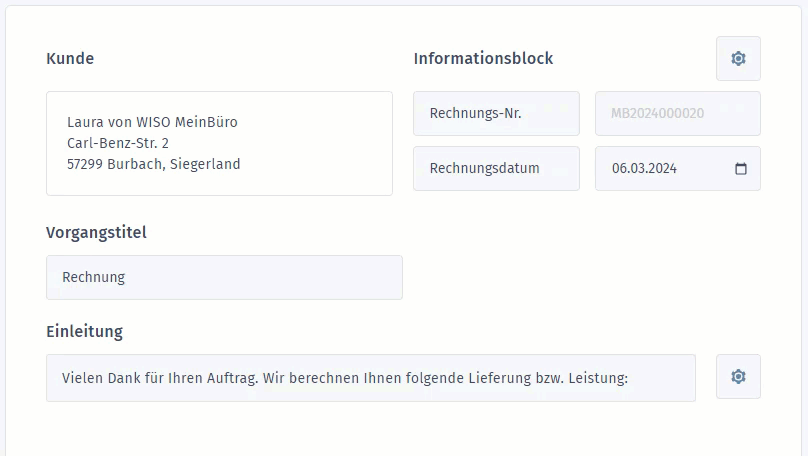
Um den Textbaustein global für diese und zukünftige Rechnungen oder Vorgänge anzupassen, klicken Sie einfach auf das Zahnrad rechts neben dem Einleitungs- oder Schlusstext.
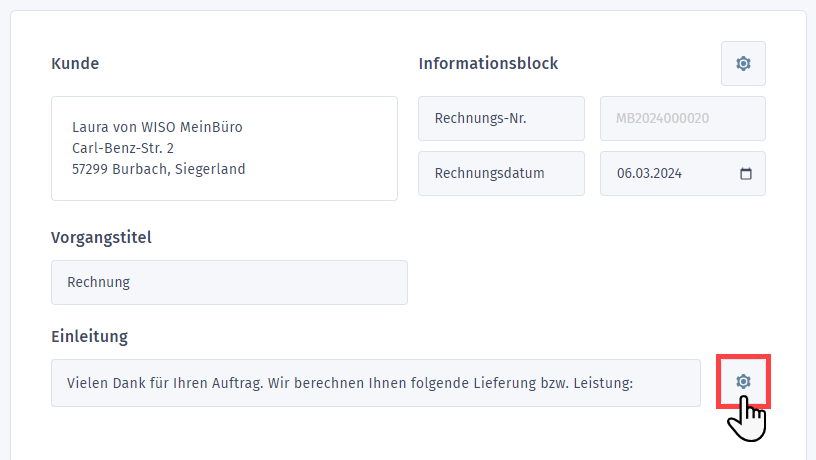
So öffnet sich das Textbaustein-Fenster und Sie sehen, welche Textbausteine bereits für den aktuellen Vorgang bestehen und können Anpassungen vornehmen. Hier können Sie einen anderen Textbaustein auswählen, die Texte auf bereits bestehenden Textbausteinen ändern und Textbausteine neu anlegen.
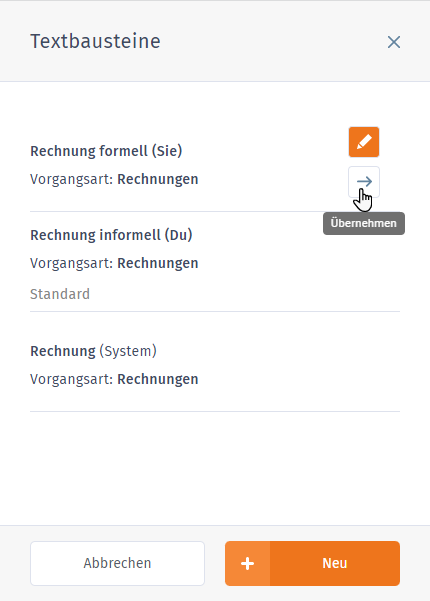
2. Textbausteine über die Einstellungen anpassen
In den Einstellungen finden Sie im Bereich Kleinstammdaten verschiedene Informationen, die Sie global für Ihr Unternehmen anpassen können: Zahlungs- und Lieferbedingungen, Textbausteine und Einstellungen für das Mahnwesen.
Im Bereich Textbausteine finden Sie eine Übersicht, über alle bis jetzt angelegten Textbausteine in Ihrem Mandanten. Über den Filter auf der rechten Seite können Sie sich alle Textbausteine für eine bestimmte Vorgangsart anzeigen lassen und haben so eine bessere Übersicht.
In diesen Einstellungen können Sie die Texte Ihrer Textbausteine ändern und neue Textbausteine erstellen oder löschen:
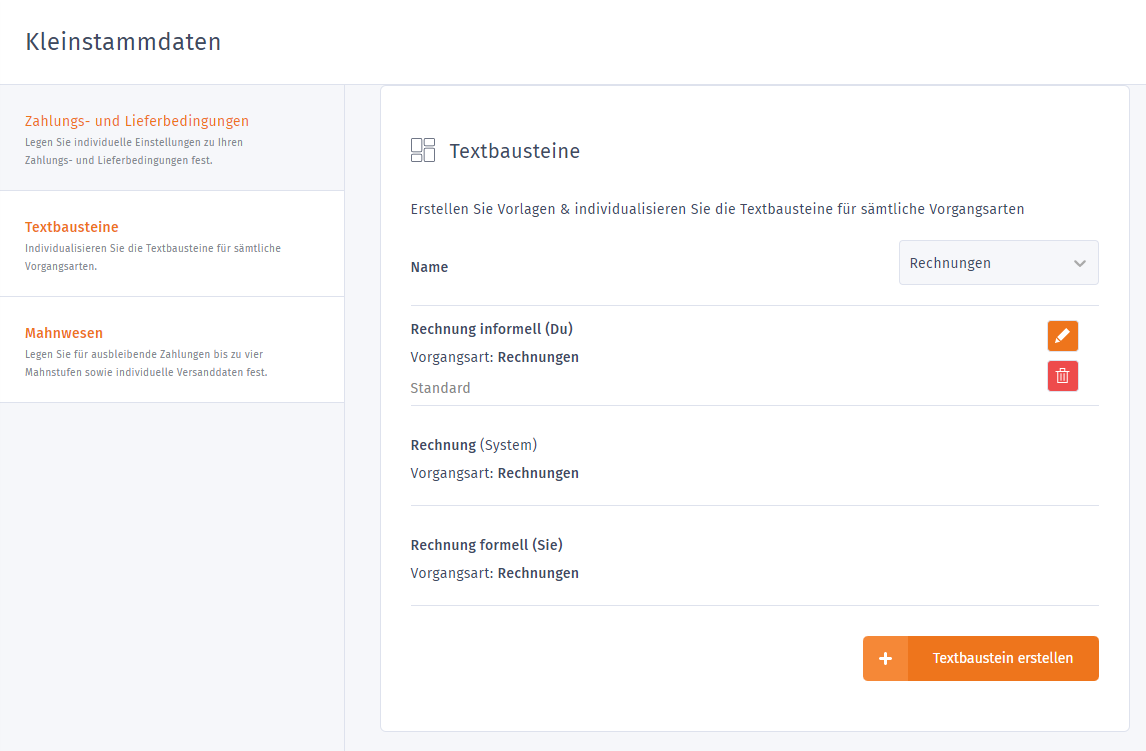
Welche Texte werden angepasst? Welche Weiteren Einstellungen gibt es?
Textbausteine betreffen mehrere Texte in und um einen Vorgang herum, die miteinander zusammenhängen. Diese Texte und Bezeichnungen sind:
- Name: Dies ist der Name des Textbausteins. Wählen Sie hier eine aussagekräftige kurze Beschreibung.
- Vorgangsart: Wählen Sie aus, für welche Vorgangsart, zB Rechnung, Angebot, Gutschrift, der Textbaustein gültig ist. Ein Textbaustein kann immer nur für eine Vorgangsart gelten und wir nur in dieser zur Auswahl gestellt.
- Als Standard festlegen: Über diesen Schalter definieren Sie den ausgewählten Textbaustein als Standard. Dieser Textbaustein wird so automatisch ausgewählt, wenn ein neuer Vorgang geöffnet wird. Im Vorgang selbst kann der Textbaustein beliebig geändert werden.
- Vorgangstitel: Diese Information steht mittig auf Ihrem Vorgang und zeigt Ihren Kunden, was sie gerade in der Hand halten. zB: “Rechnung”
- Einleitungstext: Ein bis zwei kurze Sätze, häufig wird hier für die Beauftragung gedankt, zB: “Vielen Dank für Ihren Auftrag. Wir berechnen Ihnen folgende Lieferung bzw. Leistung:”
- Schlusstext: Eine abschließende Formulierung, zB: “Wir bedanken uns für Ihren Auftrag und freuen uns auf die weitere Zusammenarbeit.”
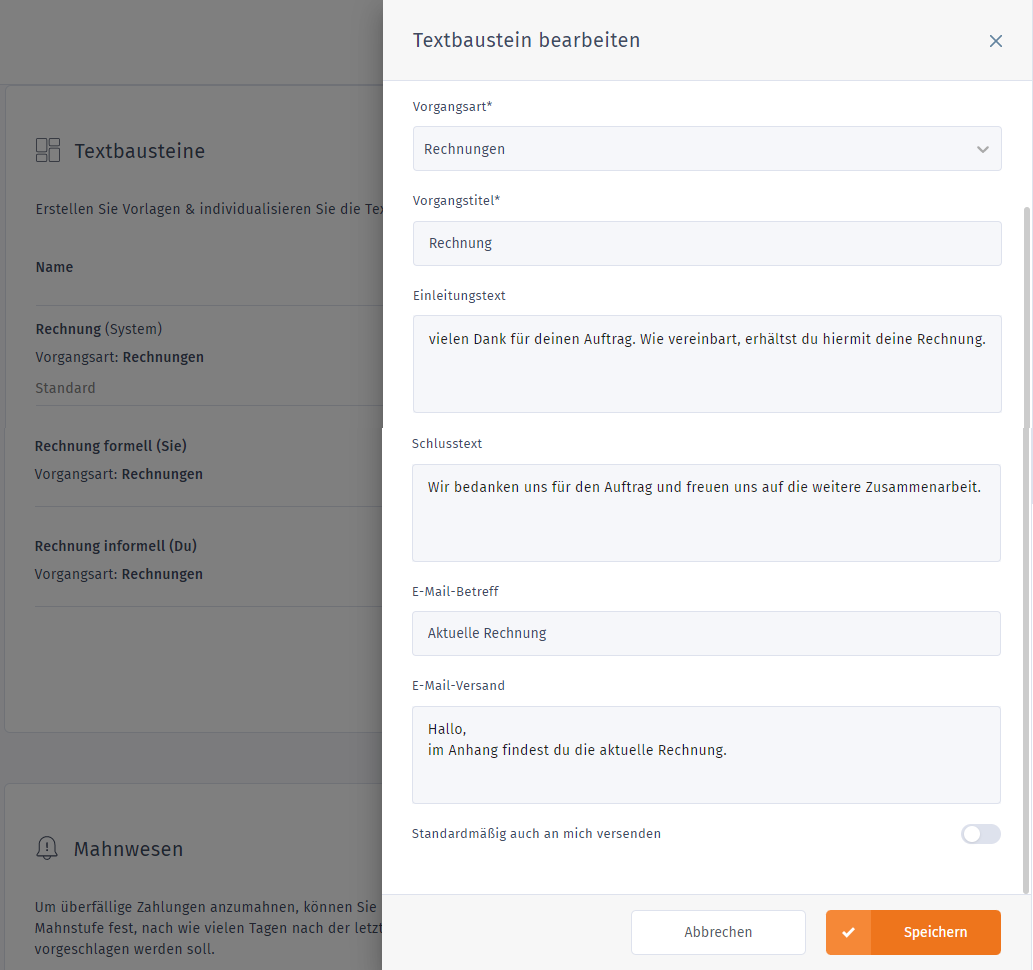
Wenn Sie Ihre Rechnungen oder anderen Vorgänge direkt per E-Mail aus WISO MeinBüro Rechnungen heraus versenden, sind auch diese Texte für Sie wichtig und anpassbar:
- E-Mail Betreff: zB: Ihre aktuelle Rechnung
- E-Mail-Versand: Der Text, der in Ihrer E-Mail steht, zB: “Sehr geehrte Damen und Herren, im Anhang finden Sie die aktuelle Rechnung.”
So können Sie auf unterschiedliche Weise Ihre Textbausteine anpassen und in Ihre Vorgänge übernehmen. Probieren Sie verschieden Formulierungen aus, oder nehmen Sie die standardmäßig hinterlegten. So oder so: Durch die Nutzung von Textbausteinen sparen Sie Zeit für wichtigere Dinge in Ihrem Unternehmen!